Программ, предназначенных для создания сайтов существует много. Из наиболее популярных можно выделить Macromedia Dreamweaver и Microsoft FrontPage. Обе эти программы являются визуальными редакторами WISIWIG (What I See Is What I Get — что вижу, то и получаю).
Визуальные редакторы позволяют прежде всего работать с внешним видом сайта, что несомненный плюс. То есть вам не нужно «заморачиваться» с внутренним устройством страницы. Визуальные редакторы все сделают за вас.
Раньше в качестве основного рабочего инструмента я описывала программу FrontPage. Однако время не стоит на месте. Не смотря на то, что эту программу хорошо использовать на начальном этапе, FrontPage постепенно устаревает, ею пользуется все меньше людей. После 2003 года новых версий программы больше не выходило. И возникают сомнения, будут ли выходить?
Dreamweaver, в отличие от FrontPage, активно развивается. На данный момент последняя, восьмая версия программы, поддерживает все распространенные технологии, которые используются при создании сайта.
Знакомство с Macromedia Dreamweaver (Создание сайта)
Сайты, созданные во FrontPage часто имеют большой размер и долго загружаются. Чтобы исправить это, нужно прилагать дополнительные усилия. Dreamweaver лишен такого недостатка.
При использовании для создания сайта FrontPage возникает вероятность потери части аудитории. FrontPage – программа Microsoft и оптимизирует сайты для просмотра в первую очередь в браузере (браузер – программа для просмотра Интернет-страниц) этого производителя – Internet Explorer. Но не все пользуются Internet Explorer от Microsoft.
Поэтому если сайт не оптимизирован для других браузеров, он может в них просто не отображаться. Или отображаться неправильно. Dreamweaver при создании страниц использует только те элементы, которые поддерживаются всеми браузерами. Следовательно, вероятность того, что сайт отобразится где-то неправильно, резко снижается.
Программа Dreamweaver универсальна – подходит как начинающим, так и более опытным пользователям. Ее функции интуитивно понятны и она довольно проста в обращении. Нужны еще плюсы? Думаю, и этого пока будет достаточно. А в остальном вы сможете убедиться уже непосредственно при работе с программой.
30-дневную пробную версию программы Dreamweaver можно скачать по ссылке. Установка Dreamweaver не должна вызвать сложностей, так как ничем не отличается от установки других программ. После установки программу нужно запустить. Тут также нет ничего сложного и необычного. Запускаем с помощью ярлыка на рабочем столе или через меню Пуск | Программы | Macromedia | Dreamweaver.
Щелчок левой кнопки мыши по ссылке или ярлыку редактора приводит к его загрузке. После этого появится диалоговое окно Workspace Setup(Установка рабочей области). Нужно выбрать стиль оформления интерфейса редактора. Всего их два:
Чем они отличаются – понятно из названий и поясняющих картинок. В рабочей области Designerможно работать непосредственно над дизайном, внешним видом сайта. А Coderподразумевает работу со внутренней частью страницы, кодом.
Как работать с Macromedia Dreamweaver 8,часть-1
Впоследствии Вы можете изменить рабочую область с помощью команды Window(Окно) | Workspace Layout(Расположение рабочей области):
После того, как выбор сделан, загрузка редактора продолжится. И перед Вами появится следующее окно:
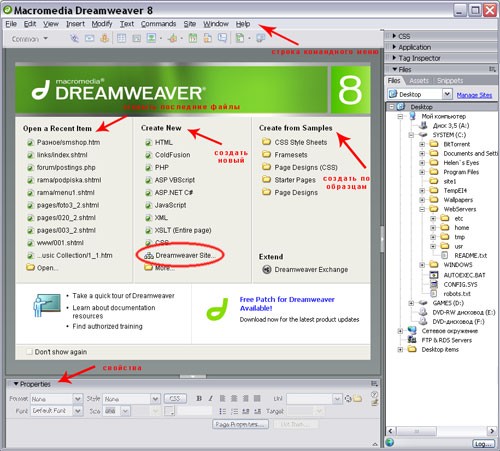
В верхней части окна расположен заголовок с названием программы. В данном случае Macromedia Dreamweaver 8 (сейчас существуют и более новые версии программы, но принципы работы в них те же). Немного ниже – Строка командного меню, отмеченная стрелочкой. Она состоит из десяти пунктов, каждый из которых содержит сгруппированные команды меню. Подробнее мы ее рассмотрим непосредственно при создании сайта.
В самом низу располагается панель Properties(Свойства), к которой мы вернемся немного позже. А сейчас посмотрим в центр, где расположено характерное для Dreamweaver окно, с помощью которого можно совершить несколько различных действий:
- Open a Recent Item(Открыть последние файлы). Если Вы уже пользовались программой, слева будет список из последних открытых файлов, для осуществления быстрого перехода к ним. Если программу Вы открыли впервые, то, разумеется, там будет пусто.
- Create New(Создать новый). Ниже идет список файлов, которые можно создать: HTML, GoldFusion, PHP… JavaScript, CSS и так далее, большая часть которых нам сейчас не понадобится.
- Create from Samples(Создать по образцам). В Dreamweaver включены уже готовые образцы (или, иначе говоря, шаблоны) каскадных таблиц стилей (CSS), фреймовой структуры и дизайна сайта в целом:
Так с чего же начать? Если вы внимательно рассмотрели рисунок, где изображено главное окно программы Dreamweaver, то заметили, что один из пунктов списка Create Newобведен. И обведен этот пункт Dreamweaver Siteнеспроста. Потому что начать с него наиболее логично. Далее предлагаю Вам «инструкцию в картинках».
После того, как вы нажмете кнопку Done(Готово), панель Files(Файлы) примет следующий вид:
Источник: prostosite.ru
Macromedia Dreamweaver 8 — что новенького?

Компания Macromedia, до того как ее выкупит Adobe, решила выпустить новую версию своего визуального редактора — Dreamweaver 8. Кроме него в новый пакет Studio 8 входят Flash Professional 8 и Fireworks 8, исключили FreeHand (который будет доступен как отдельный продукт), но добавили две новые программы — Contribute 3 и FlashPaper 2.
Системные требования новой версии Macromedia Dreamweaver 8:
- Процессор — 800 MHz Intel Pentium III (или эквивалент) и лучше;
- ОС — Windows 2000, Windows XP;
- Оперативная память — 256 MB RAM (желательно 1 GB если используете одновременно несколько продуктов из состава Studio 8);
- Расширение экрана — 1024 x 768, 16-bit (желательно 32-bit);
- Место на диске — 650 MB.
- Процессор — 600 MHz PowerPC G3 и лучше;
- ОС — Mac OS X 10.3, 10.4;
- Оперативная память — 256 MB RAM (желательно 1 GB если используете одновременно несколько продуктов из состава Studio 8);
- Расширение экрана — 1024 x 768, тысячи цветов (миллионы цветов желательно);
- Место на диске — 300 MB.
Что нового в Macromedia Dreamweaver 8.
Dreamweaver 8 включает различные новые инструменты для облегчения работы и помощи в создании страниц в режиме дизайна или кода:
Новая, унифицированная панель CSS содержит сгруппированные в одном месте инструменты для изучения, работы и применения стилей CSS к страницам в режиме визуального редактирования. С новым интерфейсом легче просматривать каскадные таблицы, примененные к отдельным элементам.
Применение визуального выделения в режиме дизайна границ, фона слоев CSS. Применение визуальной помощи в работе со слоями поможет разобраться при работе со сложными структурами документов.
С помощью этой панели при создании документа можно посмотреть как пользователь будет видеть страницу с/без поддержки стилевых таблиц CSS и в разных представлениях (экран монитора, напечатано принтером, экран мобильного телефона, экран телевизора и т.п.)
При представлении в окне документа результата применения CSS используются особенности представления разных браузеров. Dreamweaver полностью поддерживает продвинутую технику CSS, например, псевдо-элементы, элементы формы и т.д.
Для более точного контроля над дизайном можно использовать опцию приближения/удаления страницы. Границы — 6%-6400%
Можно создавать станицы в соответствии с макетами с точностью до пикселя
Панель Coding
Поможет тем, кто привык писать код в режиме кода. В ней представлены кнопки для наиболее частых и полезных операций при написании кода. Панель видно только в режиме кода.
Сфокусируйтесь на коде, который вы хотите редактировать. Часть кода можно свернуть, а потом развернуть.
Настройте и сохраните конфигурацию рабочей области программы. Вы можете использовать разные конфигурации для представления рабочей области, также можно создавать свои конфигурации.
Быстрое сравнение файлов для определения что было изменено. Вы можете сравнить два локальных файла, файл на локальном и удаленном сайтах и два файла на удаленном компьютере.
С новой опцией вставки в Dreamweaver, вы можете сохранить все форматирование, созданное в Microsoft Word или просто вставить текст.
Поддержка ColdFusion MX 7, PHP 5, Flash Video.
Добавлены новые материалы по XML, XSLT и XPath. Обновлены материалы по ASP JSP.
возможность визуальной работы с данными XML, улучшенная технология WebDAV для закачки файлов, загрузка файлов в фоне во время работы с документом, закладки для документов в Mac, новые шаблоны сайтов.
Но одна из главных проблем редактора Maromedia Dreamweaver — невозможность писать кириллицей в Flash-кнопках так и осталась. Возможно, уже мы не дождемся этой функции.
| 11.2006 | ||
|
Источник: www.interface.ru Отзыв о Программа для Windows Macromedia Dreamweaver 8 — Для продвинутых пользователей!Профессиональные сайты с нуля, красиво и оригинально. МИНУСЫТормозит комп, сперва программу надо освоить. ПОДРОБНЫЙ ОТЗЫВDreamweaver — это программа для создания сайтов, именно профессиональных сайтов. Этакий фотошоп для сайта. Источник: www.i-otzovik.ru |
||